
- •Кафедра Информационных систем и вычислительной техники Национального минерально-сырьевого университета «Горный"
- •Содержание
- •История развития и современное состояние языка prolog
- •Тенденции в истории развития языка Prolog
- •Области применения языка Prolog
- •Современные реализации языка Prolog
- •Поддержка веб-технологий в реализацях Prolog
- •Основы разработки prolog-программ
- •Общие сведения о языке Prolog
- •Понятие факта, правила, запроса и процедуры
- •Механизм сопоставления и поиска с возвратом
- •Основные элементы языка Prolog
- •Среда разработки программ pie и система swi-prolog
- •Основы работы в консоли Prolog
- •Основы работы с программными файлами
- •Справка и помощь в среде swi-Prolog
- •Основы трассировки и отладки в среде pie и swi- Prolog
- •Графические интерфейсы на базе swi-Prolog/xpce
- •Загрузка и запуск программ swi-Prolog'a
- •Использование ярлыков для запуска программ
- •Использование командных и скриптовых сценариев
- •Среда разработки turbo-prolog
- •Структура программы на Turbo Prolog'e
- •Оболочка системы Turbo Prolog
- •Отладка и трассировка программ
- •Работа с простейшими программами в Turbo Prolog'e
- •Работа с графикой в Turbo Prolog'e
- •Среда разработки visual prolog
- •Интегрированная среда разработки
- •Разработка консольного проекта
- •Разработка gui проекта на Visual Prolog'e
- •Prolog — язык логического программирования
- •Системы основанные на знаниях
- •Логические модели и логическое программирование
- •Простейшие конструкции языка предикатов
- •Предикатные формулы
- •Определение правильно построенной формулы
- •Логический вывод
- •6.6.1. Правило резолюции для простых предложений
- •Правило резолюции для сложных предложений
- •Простая резолюция сверху вниз
- •Общая резолюция сверху вниз
- •Унификаторы и примеры унификации
- •Решение задач и извлечение ответа
- •Приложение 1. Запуск Turbo-Prolog в ос Windows 7
- •1. Стандартные предикаты ввода данных.
- •Предикаты преобразования данных
- •Предикаты работы с окнами.
- •Предикаты работы с файлами.
- •Предикаты управления экраном.
- •Предикаты обработки строк.
- •Предикаты работы с графикой.
- •Разные предикаты.
- •Правила вычисление атрибутов экрана.
- •Приложение 3. Пример программы построения дерева синтаксического анализа
- •Интеллектуальные информационные системы prolog - язык разработки интеллектуальных и экспертных систем
Графические интерфейсы на базе swi-Prolog/xpce
Язык Prolog, как правило, ассоциируется с искусственным интеллектом, базами данных и знаний, обработкой естественно языковых конструкций и другими подобными задачами. Реальные интерактивные программы
могут включать в свой состав подзадачи, для которых Prolog является
«the tool-to-use». Такие приложения часто реализуется на других языках, а Prolog используется в качестве встроенного движка для решения этих задач. Что же касается SWI-Prolog^, то следует отметить, что в его дистрибутиве есть средство, которое позволяет разрабатывать, пусть и не очень сложный, но все же графический интерфейс пользователя. Таким средством в составе SWI-Prolog'а является XPCE.
XPCE - это платформо-независимый GUI тулкит для SWI-Prolog^, Lisp и других интерактивных динамически типизированных языков. Хотя XPCE замышлялся, как не привязанный к конкретному языку программирования, наибольшую популярность этот фреймворк получил именно с Prolog^. Его развитие идет с 1987 года, с момента начала работ над SWI- Prolog'ом.
Являясь объектно-ориентированной библиотекой для разработки GUI, XPCE поддерживает окна, кнопки, меню, слайдеры, вкладки и другие базовые GUI виджеты. Ее разработчиками являются Anjo Anjewierden и Ян Wielemaker из отдела SWI Амстердамского университета.
Для того, чтобы ядро SWI-Prolog^ могло бы взаимодействовать с объектами XPCE и управлять ими из своей среды, в SWI-Prolog добавлены несколько предикатов, основными из которых являются:
new(?Reference, +Class(...Arg...)) - еоздает новый объект как экземпляр одного из классов XPCE (Class) с набором аргументов, используемых для инициализации объекта. Новому экземпляру объекта может быть присвоен указатель, доступный по ссылке (Reference) из SWI-Prolog^.
send(+Reference, +Method(...Arg...)) - позволяет для объекта, которой указан ссылкой на него (Reference), вызвать нужный метод (Method) с требуемыми значениями аргументов.
get(+Reference, +Method(...Arg...), -Result) - позволяет для объекта, указанного ссылкой (Reference), получить значения ряда параметров (Result), определенных в качестве аргументов (Arg) конкретного метода (Method).
free(+Reference) - уничтожает объект, указанный ссылкой на него.
Естественно, что на начальном этапе работы со средой SWI-Prolog^, мы не ставим перед собой задачу изучить классы, объекты и методы XPCE, а также способы взаимодействия с ними. Цель этого параграфа значительно скромнее. Она состоит только в том, чтобы показать имеющиеся в SWI-Prolog/XPCE возможности по разработке графических интерфейсов, хотя сила Prolog^ совсем в других областях использования.
С целью иллюстрации графических возможностей SWI-Prolog/XPCE рассмотрим небольшой пример по разработке простейшего графического интерфейса для программы 2.1.
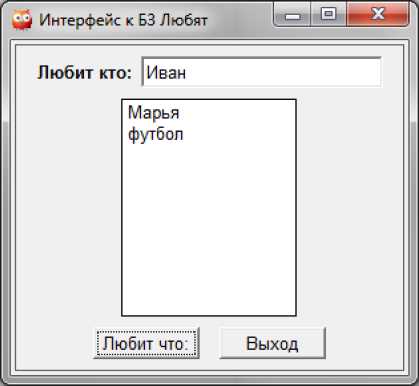
Рис. 3.16. Графический интерфейс к программе 2.1.
Как видно из рис. 3.16, интерфейс представляет собой окно диалога, на
котором размещены четыре элемента управления: текстовое поле для ввода запроса, список - для вывода результатов и две кнопки. Одна запускает запрос на выполнение, а другая завершает программу. Один из возможных вариантов реализации этой задачи представлен в виде программы 2.2.
/* Программа 2.2 */
include('D:/Prolog/prog_1.pl').
2
gui_to_likes :-
new(MyWin, dialog('Интерфейс к БЗ Любят')),
send_list(MyWin, append, [
new(Who,text_item('Любит кто')),
new(MyList, list_browser),
button('Любит что:', message(@prolog,
output, MyList, Who?selection )),
button(выход, message(MyWin, destroy))
]),
send(MyList, alignment, center),
send(MyWin, open(point(100,400))).
14
output(FrmList,X) :-
send(FrmList, clear),
likes(X,W),
send(FrmList, append, W),
fail.
В этой программе выполняется текстовое подключение исходной базы знаний (строка 1) и определяются два предиката: gui_to_likes/0 и output/2.
Первый из них формирует экранную форму, второй - выполняет запрос и его результаты выводит в элемент управления список этой формы.
Определение предиката gui_to_likes/0 включает в свой состав четыре соединенных запятыми предиката. Первый предикат (строка 4) - создает новый объект класса окна диалога, связывает ссылку на него с переменной MyWin и определяет тект заголовка этого окна.
Второй предикат (строки 5-11) - вызывает для объекта, ссылка на который определена в MyWin, метод append со списком вновь создаваемых объектов, определенных в XPCE классов.
Третий предикат (строка 12) - центрует положение на форме объекта, ссылка на который определена в MyList. Этот объект представляет собой элемент управления - список, созданный в строке 7 программы.
Четвертый предикат (строка 13) - отображет на экране окно, которое было созданно в памяти компьютера на предыдущих шагах программы, и размещает его на экране так, что левый верхний угол окна будет на экране иметь координаты х=100 и у=400.
Несколько более подродно остановимся на списке новь создаваемых объектов экранной формы, которые перечислены в методе append второго предиката:
В строке 6 создается объект определенного в XPCE класса text_item. Это текстовое поле, позволяющее вводить информацию. При его определении указывается, что ссылка на этот объект сохраняется в переменной Who, что позволяет в дальнейшем по этой ссылки обращаться к объекту и вызывать его методы. Значение аргумента label этого объекта определяется как 'Любит кто'.
В строке 7 создается объект класса list_browser (список). Ссылка на него сохраняется в MyList. Именно в этот объект будут выводиться результаты запроса.
В строке 8 и 10 создаются объекты класса button (кнопка). Для них определены значения аргументов label, отображаемые в виде текста на кнопке, и обработчики событий, возникающих при нажатии на эти кнопки: messaged..).
Обработчик события message(MyWin,destroy) приводит к вызову метода destroy (уничтожение) для объекта указанного ссылкой MyWin. Так как с этой переменной у нас было связано диалоговое окно с размещенными на нем элементами управления, то это окно будет выгружено из памяти, что приведет к окончанию работы программы. Обработчик нажатия кнопки, вида
message(@prolog, output, MyList, Who?selection )),
имеет более сложную структуру, вызывая методы и аргументы объекта, на который указана ссылка в виде @prolog. Это абсолютная ссылка на объект, которым является собственно SWI-Prolog. Этим указано, что при обработке нажатия кнопки следует вызвать определенный в среде Prolog предикат
output/2 и передать ему два аргумента: MyList - указатель на объект списка экранной формы и Who?selection - содержимое объекта, ссылка на который указана в переменной Who.
Что касается предиката output(FrmList,X), то его структура аналогична предикату goal из рассмотренных ранее примеров программ. Отличие в том, что вместо предиката write в описании output/2 используем предикат send(FrmList, append, W), который вызывает метод append с аргументом W для объекта FrmList. Но переменная FrmList при вызове output/2 из обработчика нажатия кнопки унифицирована переменной MyList. Точно также, как переменная X унифицирована значением Who?selection.
Это значит, что переменная FrmList в текущий момент содержит ссылку на объект список экранной формы, а значение переменной X содержит значение, которое было введено в поле ввода экранной формы. Поэтому вызов send(FrmList, clear) приведет к очистке списка на экранной форме, а после выполнения likes(X,W), добавлению в список на экранной форме значений переменной W с помощью предиката send(FrmList, append, W).
Упражнение 3.4.
Загрузите программу 2.2, исследуйте ее работу на разных запросах.
Измените местоположение и вид экранной формы программы.
Переделайте программу так, чтобы выполнялись запросы: ”Любит
что ... кто?”.
Если хватит смекалки и знаний, объедините в одном интерфейсе
возможность прямых и обратных запросов.
Все версии модификаций сохранять в рабочем каталога диска.
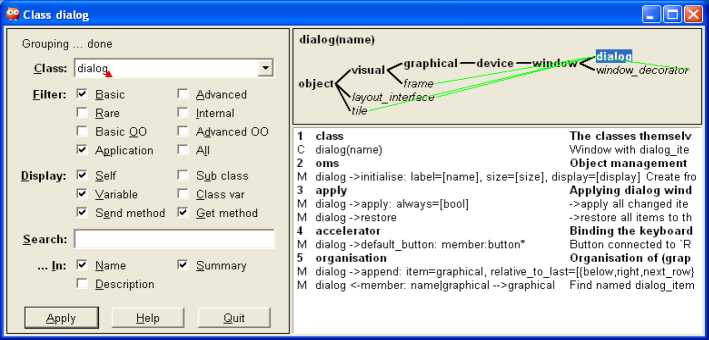
Рис. 3.17. Описание класса dialog в окне Class browser.
Следует отметим, что в XPCE включен достаточно большой набор элементов управления, которые могут быть использованы в окнах диалога. Не вдаваясь в подробности, только перечислим часть предопределенных в XPCE классов: button, text item, int item, slider, menu, menu bar, label, list browser, editor, tab, tab stack, dialog group.
О назначении большинства из них можно догадаться уже по их названиям. Более подробно узнать об определенных в XPCE классах и их иерархии можно по справке, которая встроена в систему. Например, можно в главном меню SWI-Prolog-Editor выбрать опцию XPCE -> Class browser, а затем в поле со списком Class экранной формы ввести или выбрать из списка интересующий нас класс. Это позволит получить его описание и иерархию его определения (рис. 3.17).
Однако возможен и другой подход, при котором в главном меню SWI- Prolog-Editor выбираем опцию XPCE -> Class hierarchy. Далее, раскрывая дерево оъектов, выбираем интересующий нас класс, правой кнопкой мыши вызываем всплывающее меню. В нем выбираем опцию Documentation для вызова документа с описанием этого класса (рис. 3.18).
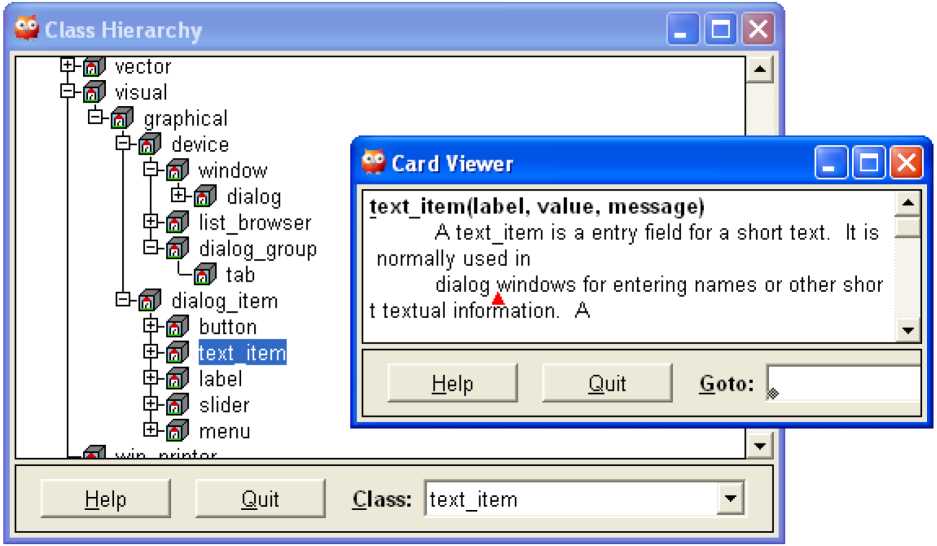
Рис. 3.18. Дерево классов и окно документации по text_item.
Построение экранных форм на основе окон диалога и компонентов класса dialog_item представляет собой достаточно простую задачу после получения некоторых навыков работы с ними. Этот подход удобен еще и тем, что для простых форм даже можно не указывать месторасположение элементов управления на форме. Это XPCE выполнит сам, но, если что-то не устраивает, можно просто указать, что тот или иной компонент должен располагаться справа или слева от другого, или с новой строки.
Однако в XPCE существует и более развитый набор графических средств, которые позволяют решать широкий класс графических задач. Для этого в XPCE есть класс picture, который на экране отображается в виде окна с полосами прокрутки, а с точки зрения работы с ним разработчика - это практически бесконечная двумерная область, в любом месте которой может быть отображен тот или иной графический примитив. К основным таким примитивам XPCE обычно относят: arrow, bezier, bitmap, pixmap,
box, circle, ellipse, arc, line, path, text.
Для знакомства с возможностями XPCE по разработке графических приложений рассмотрим два простейших примера, которые заимствованы
из книги Jan Wielemaker, Anjo Anjewierden “Programming in XPCE/Prolog”, но несколько модернизированы.
/* Программа 2.3 */
graf_test :-
new(Pict, picture('Bbieog графических примитивов')),
send(Pict,open),
send(Pict,display, new(Box,box(100,100))),
send(Pict,display, new(Cir,circle(50)), point(25,25)),
send(Pict,display, new(BM,bitmap('folder.ico')),
point(100,100) ),
send(Pict,display, new(Txt,text('Привет')),
point(120, 50) ),
10 |
send(Pict,display, new(BZ, bezier_curve(point(50,100), |
11 |
point(120,132), |
12 |
point(50, 160), |
13 |
point(120, 200))) ), |
14 |
send(Pict, display, new(Mes, text('Нажми Enter, |
15 |
пожалуйста ... ')), point(220, 150) ), |
16 |
get0(_), free(Mes), |
17 |
send(Box, radius, 10), |
18 |
send(Cir, fill_pattern, colour(orange)), |
19 |
send(Txt, font, font(times, bold, 18)), |
20 |
send(BZ, arrows, both). |
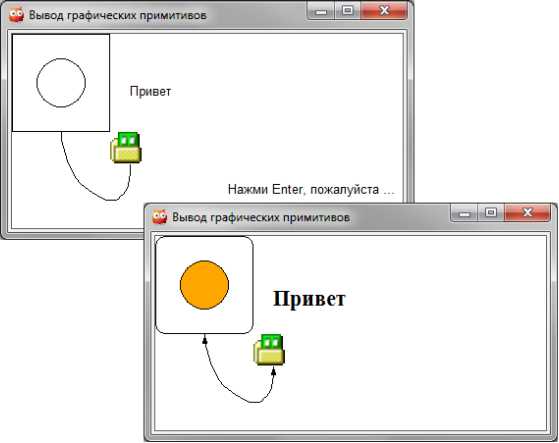
Рис. 3.19. Результат работы программы 2.3 до и после нажатия Enter.
Программа 2.3 состоит из двух частей. Их разделяет строка 16, где
ожидается нажатие Enter. В первой части - создается новый объект класса picture, ссылка на который сохраняется в переменной Pict. Затем на этом объекте создаются различные графические примитивы с определенным набором свойств. Вторая часть программы показывает, как в процессе ее работы можно изменить свойства ранее созданных графических объектов или вообще удалить их.
Второй тестовый пример иллюстрирует совсем нетипичную для Prologa^ вычислительную задачу расчета и построения графика функции sin(x) в диапозоне от 0 до 360 градусов (рис. 3.20). Этот пример приводится исключительно в целях демонстрации графических возможностей
XPCE.
/* Программа 2.4 */ draw_sin
send(new(Pict, picture('Функция SIN(X)')), open),
W is 400, H is 220, send(Pict, size, size(W,H)), send(Pict, display, line(0,H/2,W-20,H/2)), send(Pict, display, new(P, path(kind:=poly))),
% send(Pict, display, new(P, path(kind:=smooth))),
( between(0, 360, X),
Y is (H/2 - sin((X * 6.283185)/360) * 100),
send(P, append, point(X, Y)),
fail
; true
).
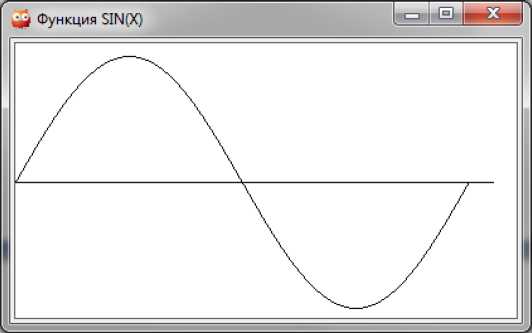
Рис. 3.20. Результат работы программы 2.3 до и после нажатия Enter.
Упражнение 3.5.
Загрузите программы 2.3 и 2.4, исследуйте их работу.
В программе 2.3 измените места объектов на форме, набор свойств и
их значений, добавьте новые примитивы.
